1
2
3
4
5
6
7
| let
Source = Excel.CurrentWorkbook(){[Name="Tableau1"]}[Content],
#"Lignes groupées" = Table.Group(Source, {"Index"}, {{"List", each Table.AddIndexColumn(_,"Index2"), type table}}),
#"List développé" = Table.ExpandTableColumn(#"Lignes groupées", "List", {"Code", "Index2"}, {"Code", "Index2"}),
#"Colonne dynamique" = Table.Pivot(Table.TransformColumnTypes(#"List développé", {{"Index2", type text}}, "fr-FR"), List.Distinct(Table.TransformColumnTypes(#"List développé", {{"Index2", type text}}, "fr-FR")[Index2]), "Index2", "Code")
in
#"Colonne dynamique" |










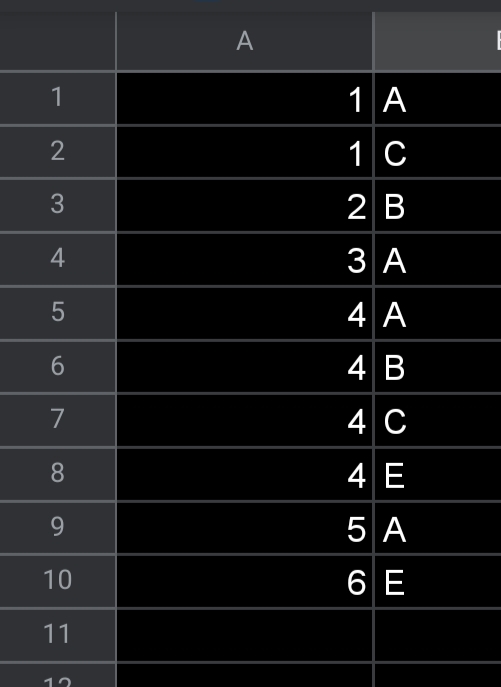
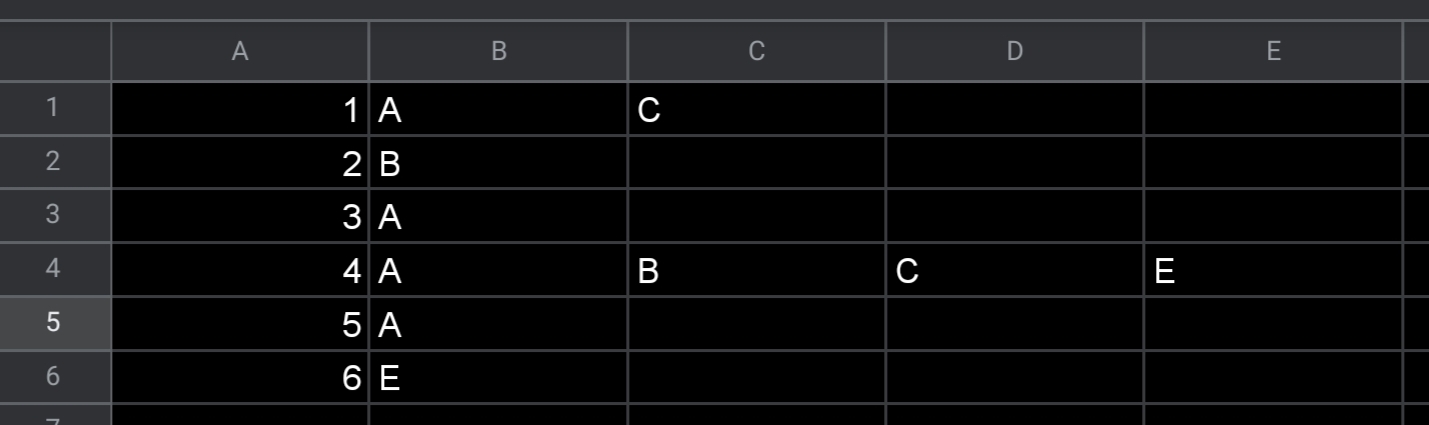
 Répondre avec citation
Répondre avec citation

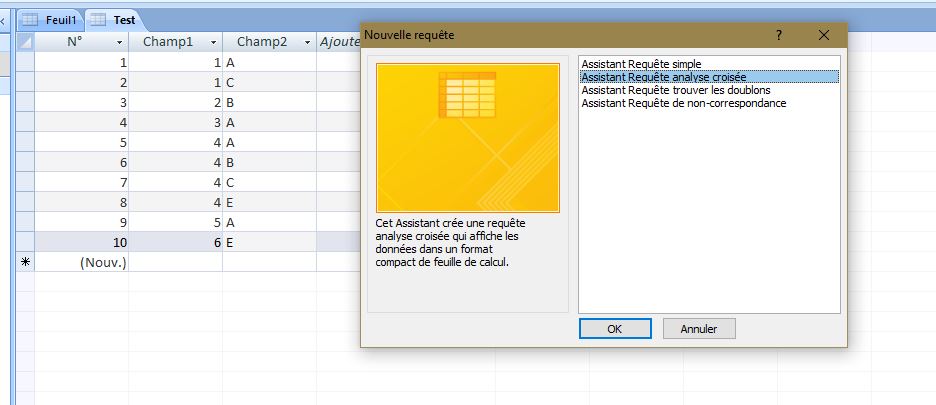
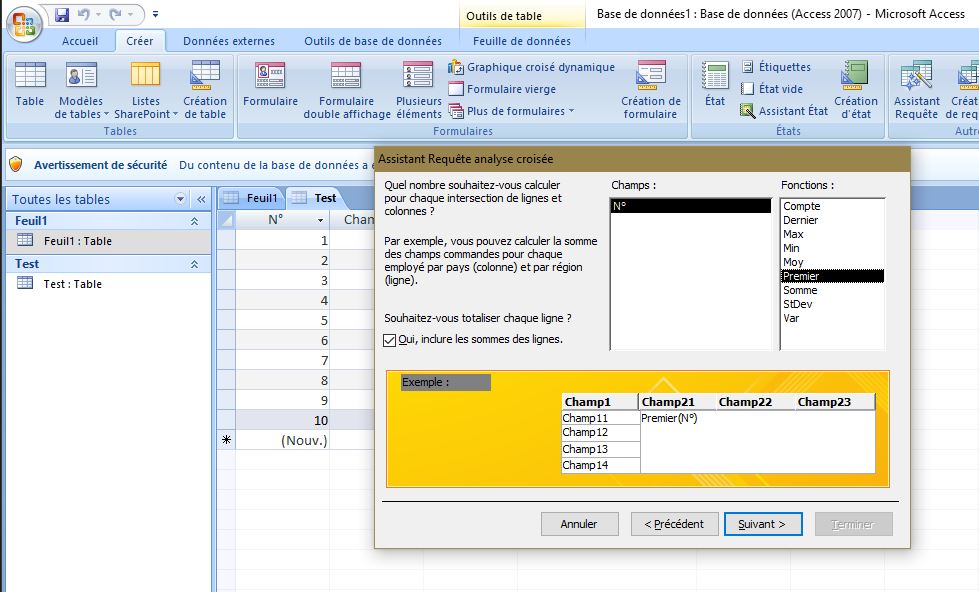
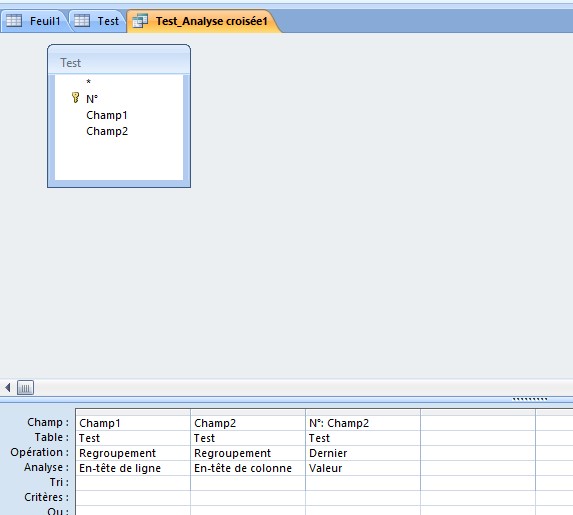
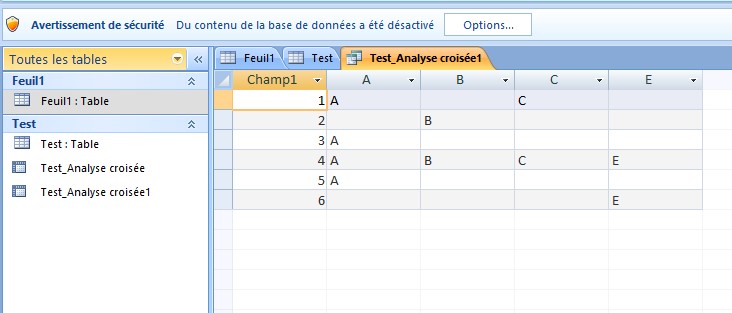

Partager